Dela z pivotskimi tabelami v Excelu je nepogrešljivo orodje za vsakogar, ki redno dela z podatki. V tem vodiču vam bomo pokazali, kako izračunati ključne kazalnike, da boste pridobili dragocene vpoglede v svoje podatke. Posebej se bomo osredotočili na izračun dobička in čistega dobička. Ni vam treba imeti obsežnega strokovnega znanja, da bi razumeli in uporabili te korake. Kar začnimo!
Najpomembnejši vpogledi
- Naučili se boste, kako z pivotskimi tabelami izračunati ključne kazalnike, kot sta dobiček in čisti dobiček.
- Koraki vključujejo ustvarjanje nove pivotske tabele in uporabo funkcij filtrov in izračunov v Excelu.
- Z ustreznimi formulami v Excelu lahko enostavno analizirate in interpretirate svoje podatke.
Korak za korakom vodnik
Za izračun ključnih kazalnikov prek pivotske tabele v Excelu sledite tem preprostim korakom:
Ustvarjanje pivotske tabele
Najprej morate ustvariti pivotsko tabelo, da boste lahko delali s svojimi podatki. Pojdi na svoj obstoječi list, kjer so shranjeni podatki o prometu in stroških. Da ustvarite pivotsko tabelo, pojdite na "Vstavi" in izberite "PivotTable". Nato izberite območje podatkov, ki ga želite analizirati.
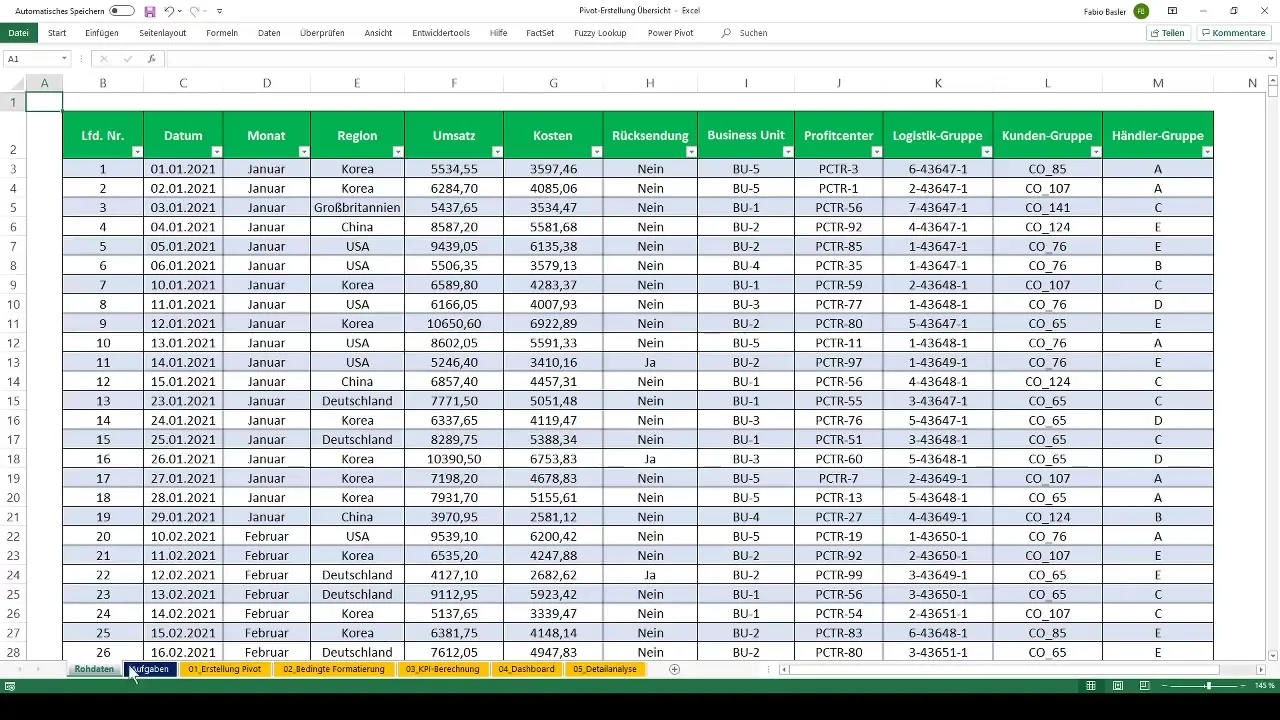
Razgradnja prihodkov po poslovnih enotah
Zdaj, ko je vaša pivotska tabela ustvarjena, lahko analizirate svoje podatke o prihodkih. Velikost prihodka povlecite v območje vrednosti pivotske tabele. Da razvrstite podatke o prihodkih po posameznih poslovnih enotah, povlecite ustrezni stolpec v območje vrstic. To vam bo dalo jasen pregled prihodkov po posameznih poslovnih enotah.
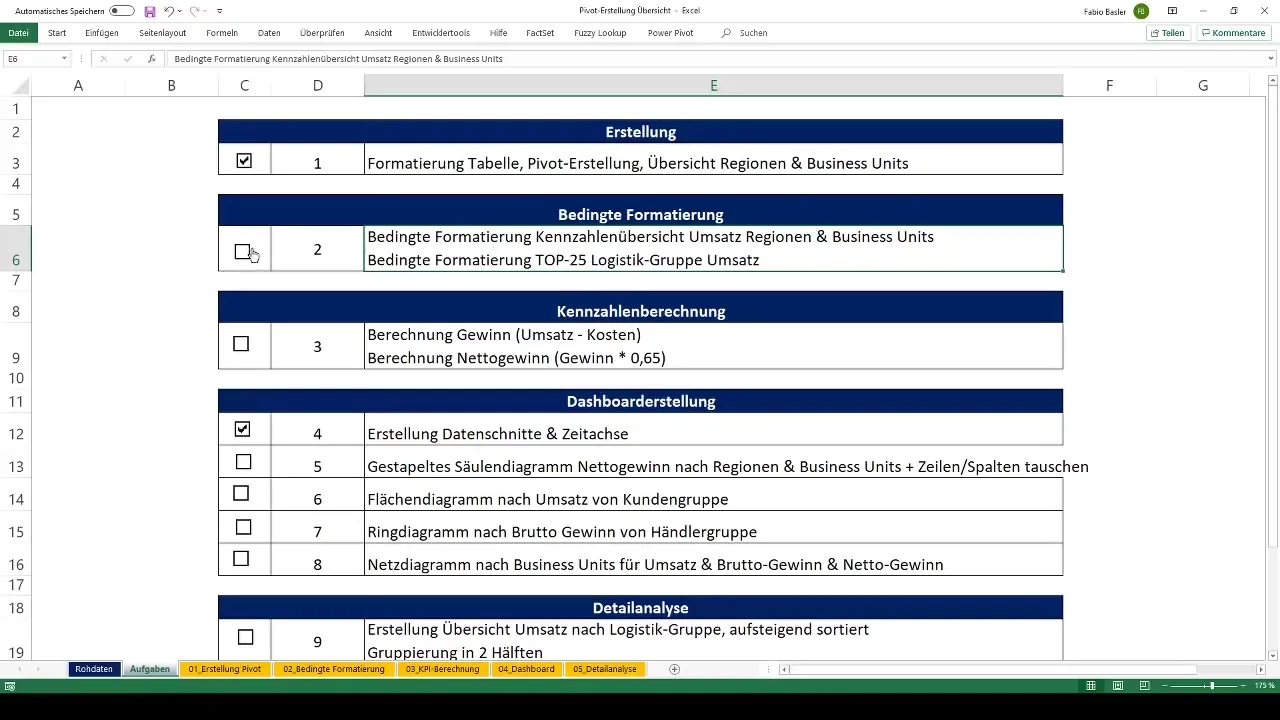
Izračun dobička
Naslednji pomemben kazalnik, ki ga želite izračunati, je dobiček. Dobiček se izračuna tako: Prihodek minus stroški. Pojdite v pivotsko tabelo in izberite "Analiziraj", nato pa "Polja, elementi & skupine". Izberite "Izračunano polje", da ustvarite novo polje. Dodelite mu ime "Dobiček" in uporabite formulo "Prihodek - Stroški".
Izračun neto dobička
Za izračun neto dobička moramo utežiti dobiček. Za to vzamemo fiktiven davčni odstotek 35 %. S to informacijo lahko utežimo dobiček na naslednji način: Neto dobiček = Dobiček (1 - Davčna stopnja). Ponovno pojdite na "Analiziraj" in izberite "Polja, elementi & skupine". Ustvarite še eno izračunano polje z imenom "Neto dobiček". Nastavite formulacijo na "Dobiček 0,65".
Preverjanje rezultatov
Zdaj lahko preverite svoje rezultate. Ko ustvarite obe izračunani polji, boste v svoji pivotski tabeli videli prihodek, dobiček in neto dobiček. Pomembno je, da ohranite zaokrožene vrednosti v svoji zavesti; v tem primeru znaša prihodek 9,7 milijona, dobiček 3,4 milijona in neto dobiček po davku znaša 2,2 milijona.
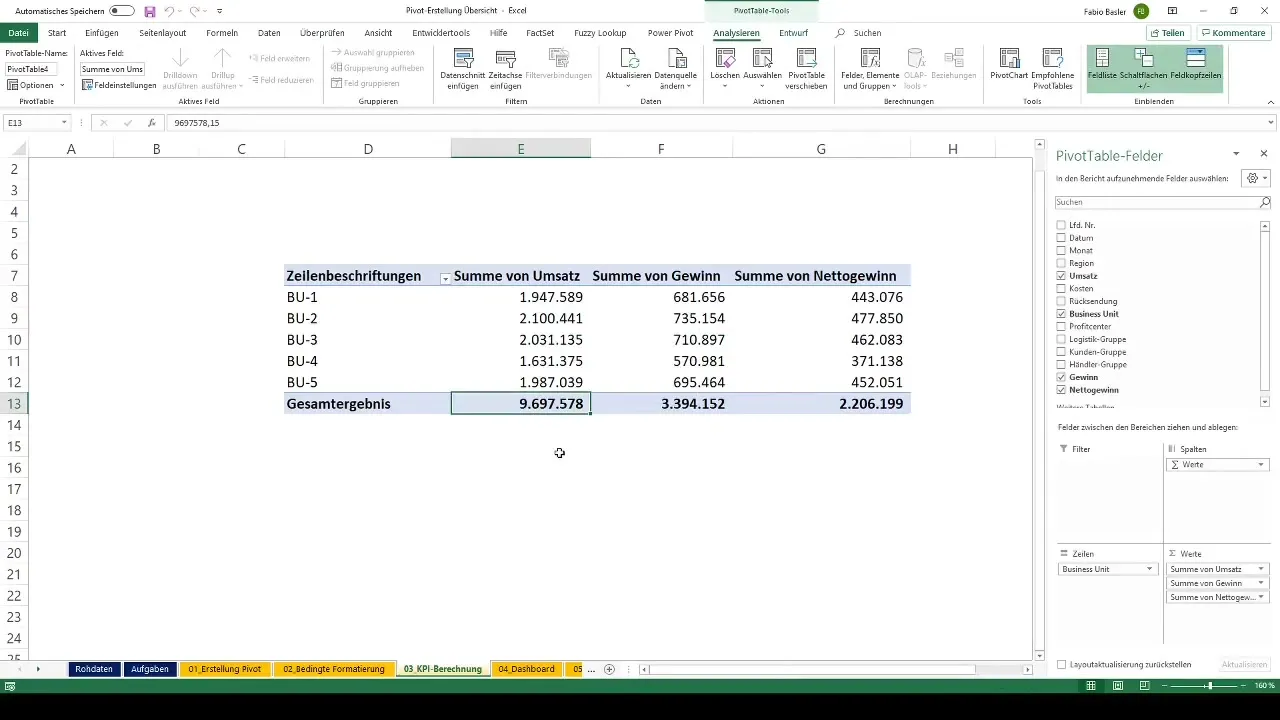
Sklep
Uporaba pivotskih tabel v Excelu za izračun ključnih kazalnikov je učinkovit način za pridobivanje globljih vpogledov v vaše podatke. Zdaj ste se naučili, kako učinkovito izračunati dobiček in neto dobiček ter kako pomembno je uporabiti prave formule, da dobite realistične in uporabne rezultate.
Najpogostejša vprašanja
Kako ustvarim pivotsko tabelo v Excelu?Če želite ustvariti pivotsko tabelo v Excelu, pojdite na "Vstavi" in izberite "PivotTable". Izberite območje podatkov in kliknite "V redu".
Kako izračunam dobiček v pivotski tabeli?Dobiček v pivotski tabeli se izračuna tako, da ustvarite izračunano polje, ki uporablja formulo "Prihodek - Stroški".
Kako lahko izračunam neto dobiček?Neto dobiček se izračuna tako, da dobiček pomnožite s faktorjem (1 - Davčna stopnja). V tem primeru bi bila davčna stopnja 35 %.
Kako lahko razsežem svojo pivotsko tabelo po poslovnih enotah?Povlecite stolpec poslovnih enot v območje vrstic pivotske tabele, da razsežete prihodke skladno s temi enotami.
Kaj so izračunana polja v pivotskih tabelah?Izračunana polja vam omogočajo ustvarjanje novih podatkovnih polj na osnovi formul, ki jih lahko uporabite na druga polja v pivotski tabeli.


